Tvorba grafických používateľských rozhraní (GUIs) je zásadnou súčasťou vývoja softvéru a JavaFX ponúka vynikajúce možnosti na vytváranie rôznych typov diagramov. V tejto príručke sa zameriame na Scatter-Chart v JavaFX, ktorý umožňuje zobrazovať hodnoty ako nespojené body. Scatter-diagramy sú obzvlášť užitočné na vizualizáciu rozdelenia údajov a získavanie prehľadov o správaní.
Najdôležitejšie zistenia
- Scatter-diagramy zobrazujú hodnoty ako samostatné body a nie ako spojené línie.
- Najlepšie sa hodia na vizualizáciu rozdelenia údajov, napríklad na futbalovom ihrisku.
- Pomocou náhodne generovaných údajov môžeš vytvoriť zaujímavé tepelné mapy.
Krok za krokom návod na vytvorenie Scatter-diagramu
1. Úvod do Scatter-diagramu
Na začiatku by si mal pochopiť, čo je Scatter-diagram. Zobrazuje dátové body ako samostatné jednotky na súradnicovom systéme, čo ti pomôže rozpoznať vzory alebo rozdelenia. Tvojím cieľom je vytvoriť tepelnú mapu, ktorá ukazuje, ako sa rôzne body správajú v danom priestore.
2. Nastavenie osí
Musíš definovať osi pre svoj Scatter-diagram. V tomto prípade použiješ os X od 0 do 100 a os Y od 0 do 50. Tieto nastavenia sú dôležité, aby si mal jasnú predstavu, ktorý rozsah hodnôt je relevantný pre tvoje údaje.
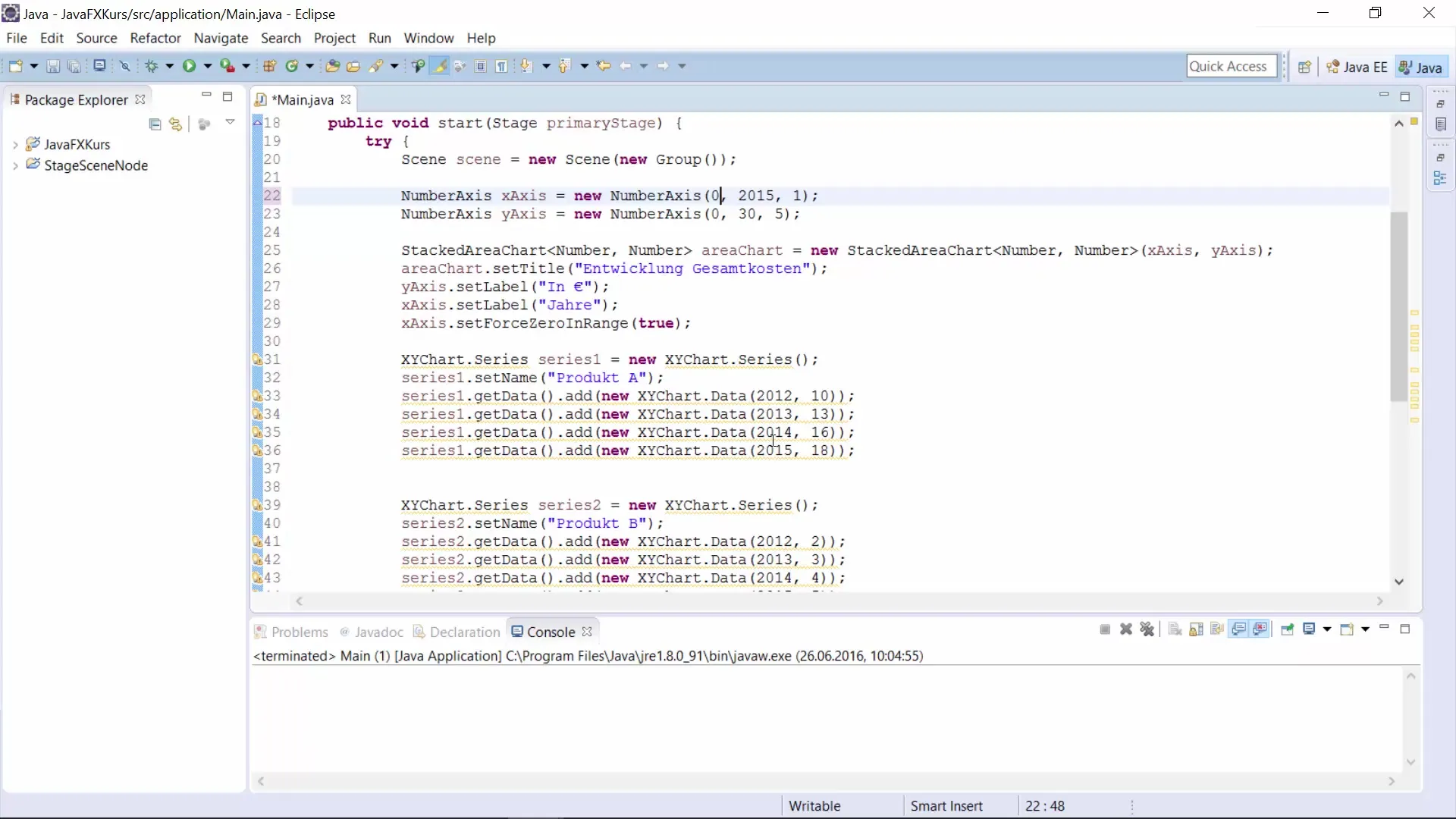
3. Vytvorenie Scatter-diagramu
Teraz je potrebné implementovať Scatter-diagram vo svojom JavaFX projekte. Namiesto použitia zloženého diagramu vytvoríš Scatter-diagram. Na to potrebuješ príslušnú triedu a musíš sa uistiť, že je diagram správne umiestnený vo svojom používateľskom rozhraní.
4. Úprava zdroja údajov
Použiješ len jednu dátovú sériu, takže zmaž prípadne zbytočnú druhú sériu. Aby si nemusel manuálne zadávať body, môžeš generovať náhodné hodnoty. To sa dosiahne napísaním cyklu, ktorý opakovane volá generátor čísel a priamo pridáva hodnoty do tvojej dátovej série.
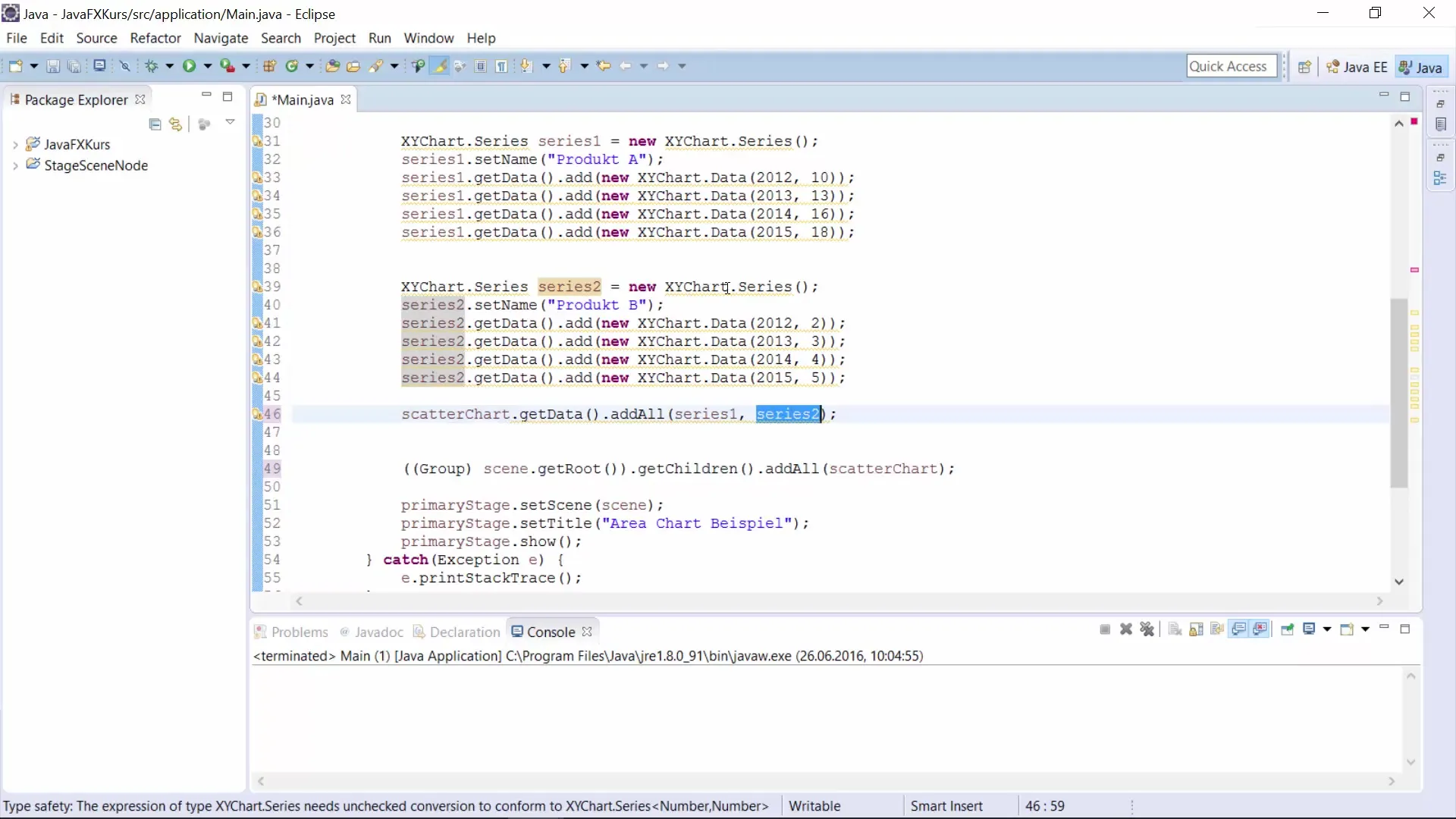
5. Generovanie náhodných hodnôt
Aby si vygeneroval 200 náhodných hodnôt, implementuješ cyklus, ktorý vytvorí pre každý bod náhodnú dvojicu súradníc X a Y. To podporuje funkcie ako random.nextDouble(), ktoré vracajú hodnoty v rámci definovaných limitov.
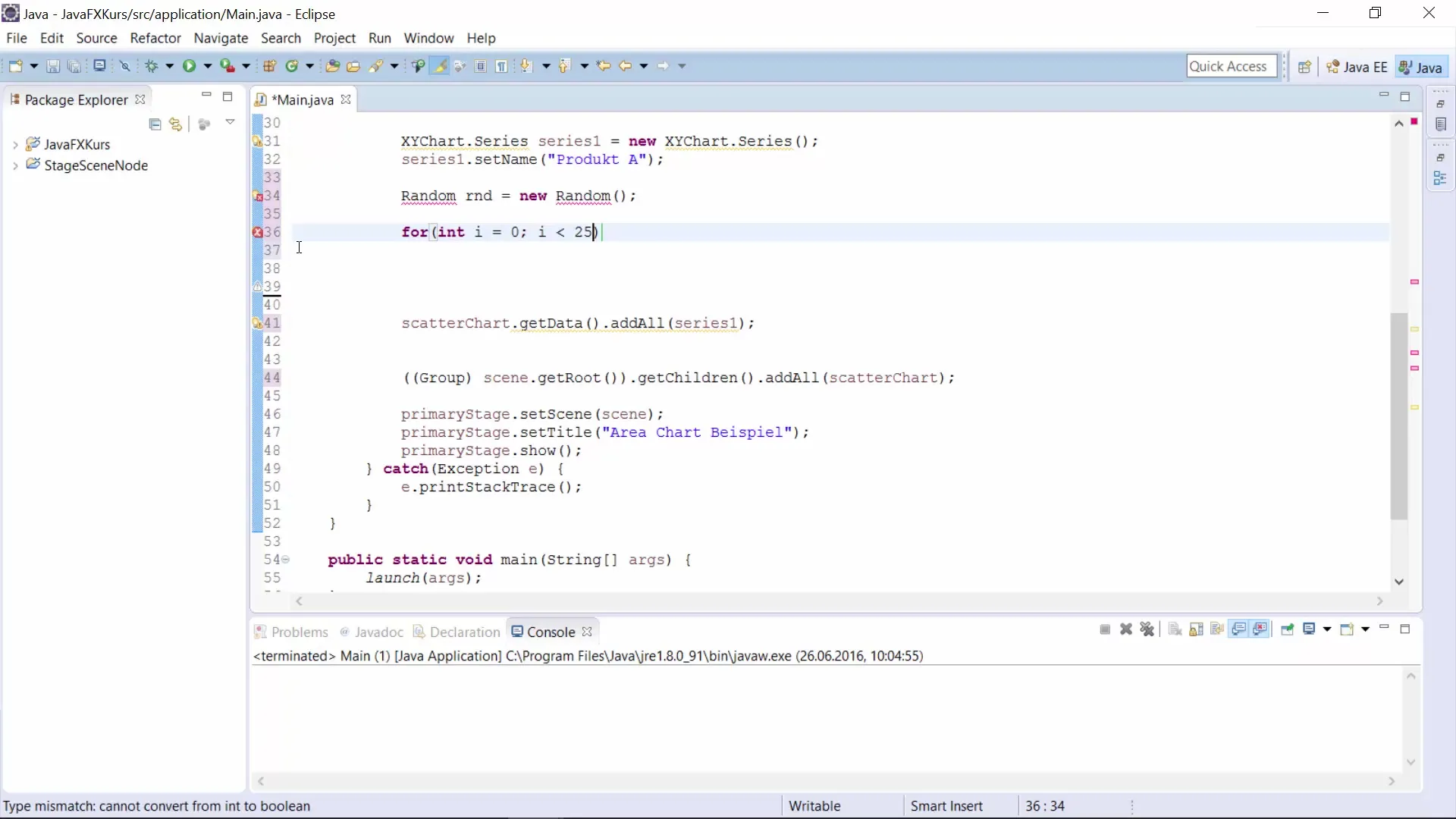
6. Priradenie a uloženie údajov
Pomocou príkazu series.getData().add(new XYChart.Data<>(xValue, yValue)) pridáš vytvorené body do série. Teraz máš dynamicky generované rozdelenie bodov pre svoj Scatter-diagram, ktoré už obsahuje všetky relevantné informácie.
7. Názov diagramu a popisky
Použitie vhodných názvov a popiskov je kľúčové pre použiteľnosť tvojho diagramu. Pridaj rozumný názov ako „Tepelná mapa“ pre svoj Scatter-diagram, aby si správne identifikoval zobrazené údaje.
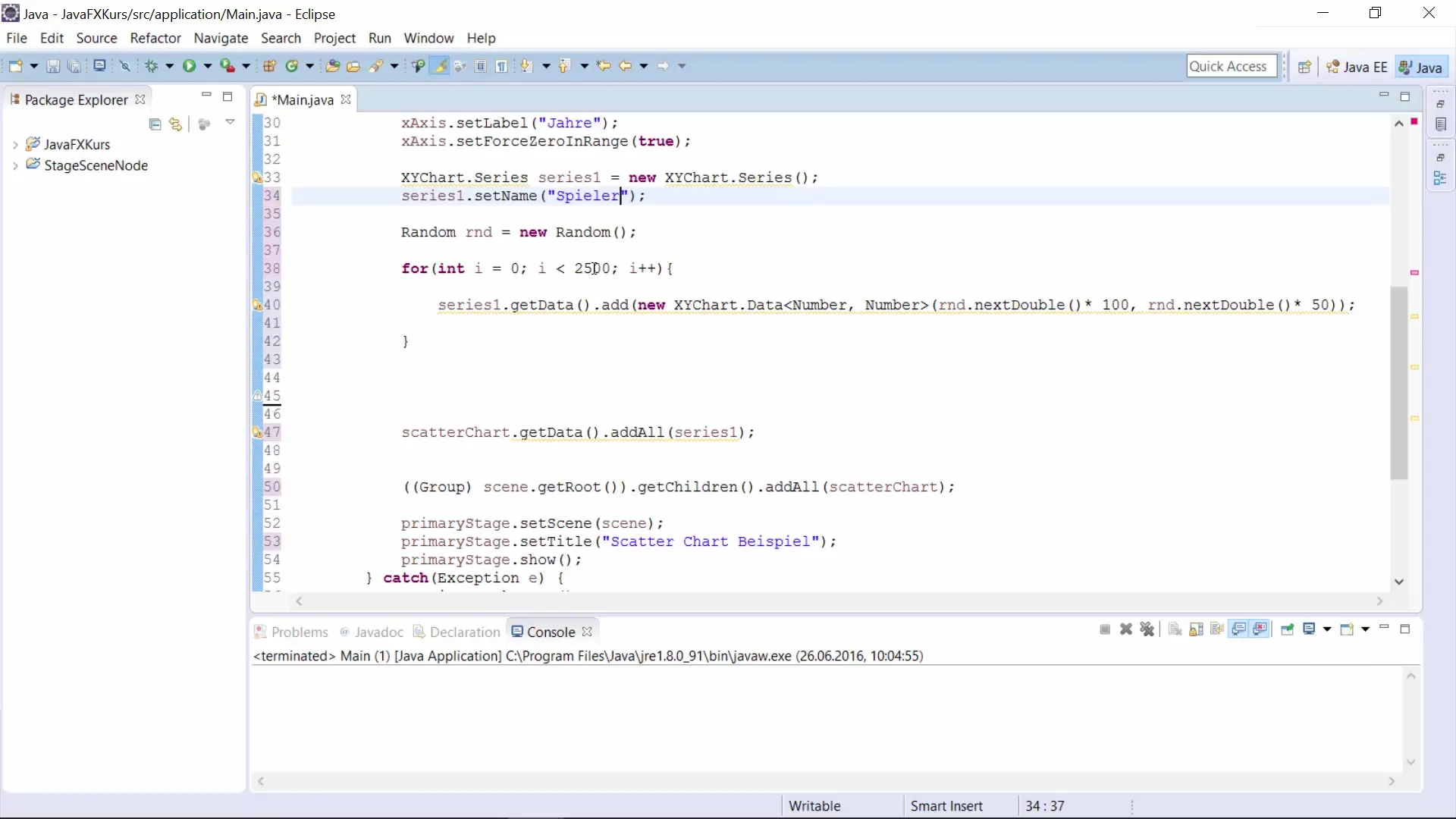
8. Importovanie a spustenie Scatter-diagramu
Uisti sa, že importuješ všetky potrebné balíky, aby si mohol uložiť triedu pre Scatter-diagram. Potom, čo je všetko správne importované a nakonfigurované, môžeš spustiť aplikáciu a vizualizovať tepelnú mapu.
9. Analýza rozdelenia bodov
Ako náhle sa tvoj diagram načíta, môžeš analyzovať rozdelenie bodov. Tento spôsob zobrazenia ti môže pomôcť lepšie pochopiť prípadné vzory v hernom správaní, napríklad na futbalovom ihrisku.
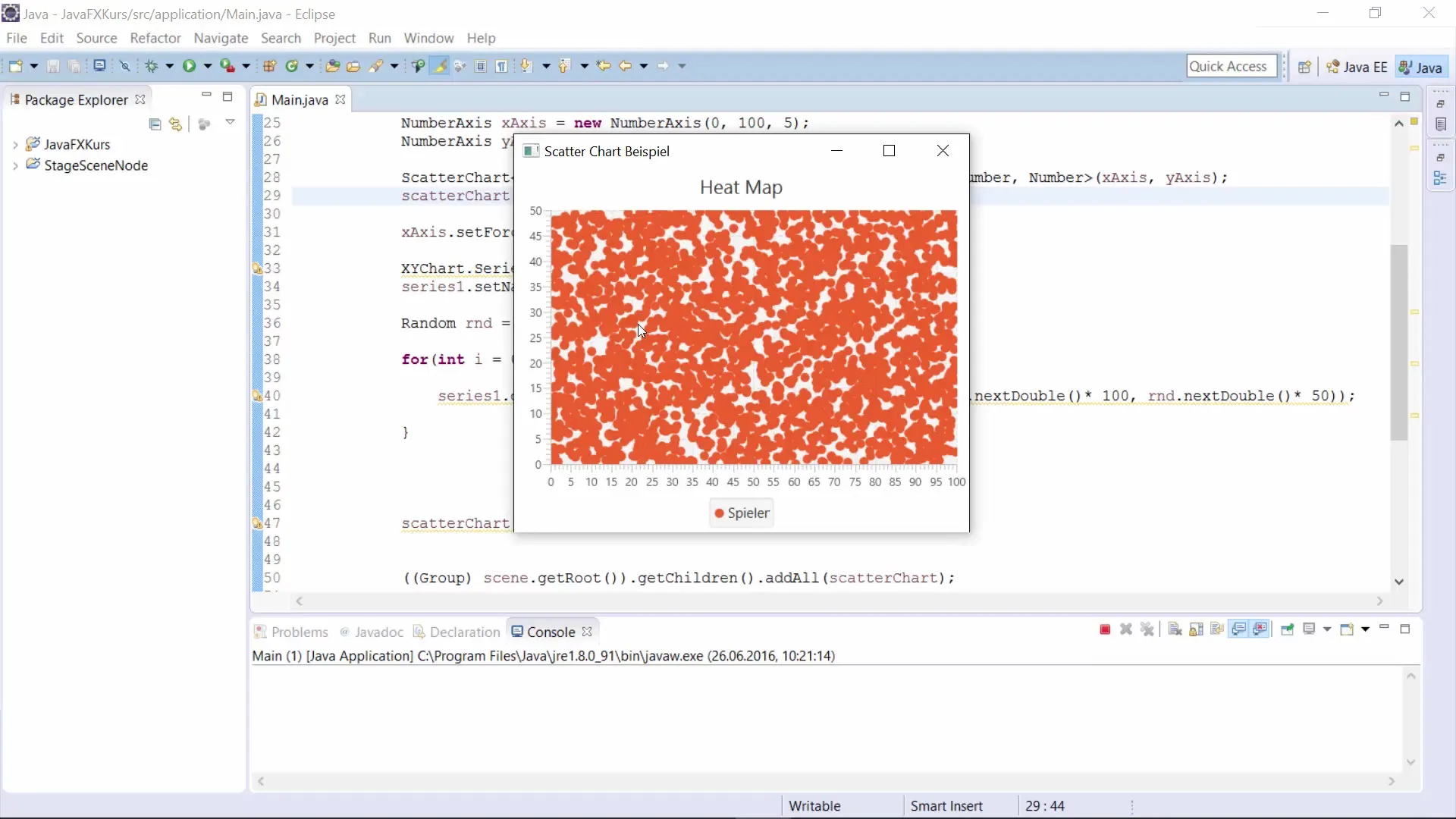
10. Vyvodenie záverov
Použitie Scatter-diagramu je obzvlášť užitočné, ak chceš získať prehľad o rozdelení údajov. Môžeš vizualizáciu prispôsobiť pre rôzne scenáre, či už pre analýzu údajov alebo pre váš projekt business intelligence.
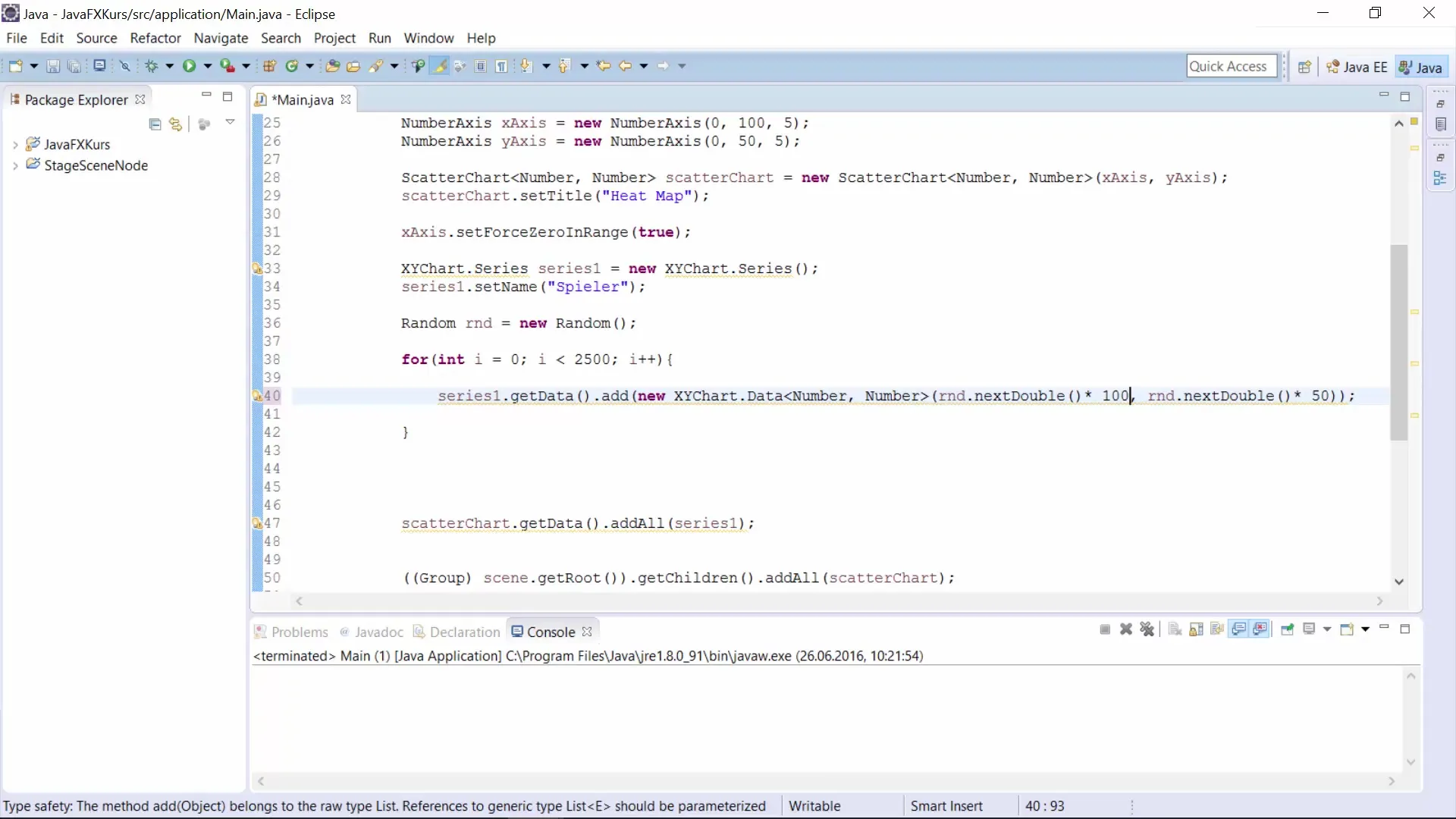
Zhrnutie – Scatter-diagram v JavaFX: Krok za krokom návod
S touto príručkou si mal príležitosť vytvoriť Scatter-diagram v JavaFX a efektívne vizualizovať dátové body. Kroky zahŕňajú nastavenie osí, vytvorenie Scatter-diagramu, generovanie náhodných hodnôt a analýzu vyplývajúceho rozdelenia.
Často kladené otázky
Čo je Scatter-diagram?Scatter-diagram zobrazuje dátové body ako nespojené body na súradnicovom systéme.
Ako generujem náhodné hodnoty pre Scatter-diagram?Môžeš použiť metódu random.nextDouble() na získanie náhodných hodnôt v danom rozsahu.
Ako môžem prispôsobiť zobrazenie svojich údajov v Scatter-diagrame?Môžeš prispôsobiť osi, názvy a dátové body podľa požiadaviek tvojej analýzy.


